iPadユーザガイド
- ようこそ
-
-
- iPadOS 26に対応しているiPadのモデル
- iPad mini(第5世代)
- iPad mini(第6世代)
- iPad mini(A17 Pro)
- iPad(第8世代)
- iPad(第9世代)
- iPad(第10世代)
- iPad(A16)
- iPad Air(第3世代)
- iPad Air(第4世代)
- iPad Air(第5世代)
- 11インチiPad Air(M2)
- 13インチiPad Air(M2)
- 11インチiPad Air(M3)
- 13インチiPad Air(M3)
- 11インチiPad Pro(第1世代)
- 11インチiPad Pro(第2世代)
- 11インチiPad Pro(第3世代)
- 11インチiPad Pro(第4世代)
- 11インチiPad Pro(M4)
- 11インチiPad Pro(M5)
- 12.9インチiPad Pro(第3世代)
- 12.9インチiPad Pro(第4世代)
- 12.9インチiPad Pro(第5世代)
- 12.9インチiPad Pro(第6世代)
- 13インチiPad Pro(M4)
- 13インチiPad Pro(M5)
- 設定の基本
- 自分だけのiPadにカスタマイズする
- iPadでワークフローを効率化する
- Apple Pencilでできるその他の操作
- お子様向けにiPadをカスタマイズする
-
- iPadOS 26の新機能
-
-
- FaceTimeを使ってみる
- FaceTimeリンクを作成する
- Live Photosを撮る
- FaceTimeのオーディオ通話ツールを使用する
- ライブキャプションおよびライブ翻訳を使用する
- 通話中にほかのアプリを使用する
- グループFaceTime通話をかける
- SharePlayを使用して一緒に視聴したりプレイしたりする
- FaceTime通話中に画面を共有する
- FaceTime通話中のリモート操作をリクエストする/許可する
- FaceTime通話で書類の共同作業を行う
- ビデオ会議機能を使用する
- FaceTime通話をほかのAppleデバイスに引き継ぐ
- FaceTimeビデオの設定を変更する
- FaceTimeオーディオの設定を変更する
- 外見を変更する
- 通話を終了する/「メッセージ」に切り替える
- 通話をスクリーニングする/フィルタリングする
- FaceTime通話を拒否する/スパムとして報告する
-
- 「メッセージ」を使ってみる
- メッセージを設定する
- iMessageについて
- メッセージを送信する/メッセージに返信する
- あとで送信するようにテキストメッセージをスケジュールする
- メッセージの送信を取り消す/編集する
- メッセージを管理する
- 検索する
- メッセージを転送する/共有する
- グループチャット
- 画面を共有する
- プロジェクトを共同作業する
- 背景を追加する
- iMessage対応アプリを使用する
- チャット内で投票を行う
- 写真やビデオを撮影して編集する
- 写真やリンクなどを共有する
- ステッカーを送信する
- ミー文字を作成する/送信する
- Tapbackで反応する
- テキストをフォーマットしたりメッセージをアニメートしたりする
- スケッチを描く/メッセージを手書きする
- GIFを送信する/保存する
- オーディオメッセージを送受信する
- 位置情報を共有する
- 開封証明のオン/オフを切り替える
- 通知を停止する/消音する/変更する
- テキストをスクリーニングする/フィルタリングする/報告する/ブロックする
- メッセージと添付ファイルを削除する
- 削除したメッセージを復元する
-
- iPadでパスワードを使用する
- Webサイトまたはアプリのパスワードを確認する
- Webサイトまたはアプリのパスワードを変更する
- パスワードを削除する
- 削除したパスワードを復元する
- Webサイトまたはアプリのパスワードを作成する
- パスワードを大きい文字で表示する
- パスキーを使ってWebサイトやアプリにサインインする
- Appleでサインイン
- パスワードを共有する
- 強力なパスワードを自動入力する
- 自動入力から除外されたWebサイトを表示する
- 安全性の低いパスワードまたは侵害されたパスワードを変更する
- パスワードと関連情報を表示する
- パスワード履歴を表示する
- Wi-Fiのパスワードを確認する
- AirDropでパスワードを安全に共有する
- すべてのデバイスでパスワードを利用できるようにする
- 確認コードを自動入力する
- サインイン時のCAPTCHAチャレンジを減らす
- 2ファクタ認証を使用する
- セキュリティキーを使用する
- MacのFileVault復旧キーを確認する
-
- Safariを使ってみる
- Webをブラウズする
- Webサイトを検索する
- ハイライトを表示する
- Safariの設定をカスタマイズする
- Safariプロファイルを複数作成する
- Webページの読み上げを聞く
- タブでオーディオを消音にする
- Webサイトをブックマークに登録する
- Webアプリとして開く
- Webサイトをお気に入りとしてブックマークに登録にする
- ページをリーディングリストに保存する
- ほかの人から共有されているリンクを見つける
- PDFをダウンロードする
- Webページに注釈を付ける/WebページをPDFとして保存する
- フォームに入力する
- 機能拡張を入手する
- キャッシュとCookieを消去する
- Cookieを有効にする
- ショートカット
- ヒント
-
- アクセシビリティ機能を使ってみる
- 設定中にアクセシビリティ機能を使用する
- Siriのアクセシビリティ設定を変更する
- アクセシビリティ機能のオン/オフを素早く切り替える
- アクセシビリティ設定をほかのデバイスと共有する
-
- VoiceOverをオンにして練習する
- VoiceOverの設定を変更する
- VoiceOverジェスチャを使用する
- VoiceOverがオンのときにiPadを操作する
- ローターを使ってVoiceOverを制御する
- オンスクリーンキーボードを使用する
- 指で書く
- 画面をオフのままにする
- 外部キーボードでVoiceOverを使用する
- 点字ディスプレイを使用する
- 画面上で点字を入力する
- 点字ディスプレイで点字アクセスを使用する
- ジェスチャとキーボードショートカットをカスタマイズする
- ポインティングデバイスでVoiceOverを使用する
- 周囲にあるものの説明をライブで取得する
- アプリでVoiceOverを使用する
-
- 身体機能のためのアクセシビリティ機能の概要
- AssistiveTouchを使用する
- iPadで調整可能なオンスクリーントラックパッドを使用する
- 目の動きでiPadを制御する
- 頭の動きでiPadを制御する
- iPadのタッチへの反応を調整する
- 自動で電話を受ける
- 「Face IDと注視」の設定を変更する
- 音声コントロールを使用する
- トップボタンまたはホームボタンを調整する
- Apple TV 4K Remoteのボタンを使う
- ポインタの設定を調整する
- キーボードの設定を調整する
- 外部キーボードでiPadを操作する
- AirPodsの設定を調整する
- Apple Pencilのダブルタップとスクイーズの設定を調整する
- 著作権および商標
iPadでミュージックプレーヤーコントロールを使用する
ミュージックアプリ ![]() でミュージックを再生およびコントロールする方法は2つあります。ミニプレーヤーを使う方法と「再生中」画面を使う方法です。
でミュージックを再生およびコントロールする方法は2つあります。ミニプレーヤーを使う方法と「再生中」画面を使う方法です。
ヒント: ミニプレーヤーまたは「再生中」画面でトラックのタイトルを左右にスワイプして、トラック間を移動します。
ミニプレーヤーを使用する
ミニプレーヤーには、現在再生中の曲が表示されます。ミニプレーヤーを使って、ミュージックを再生または一時停止したり、次のトラックにスキップしたりできます。
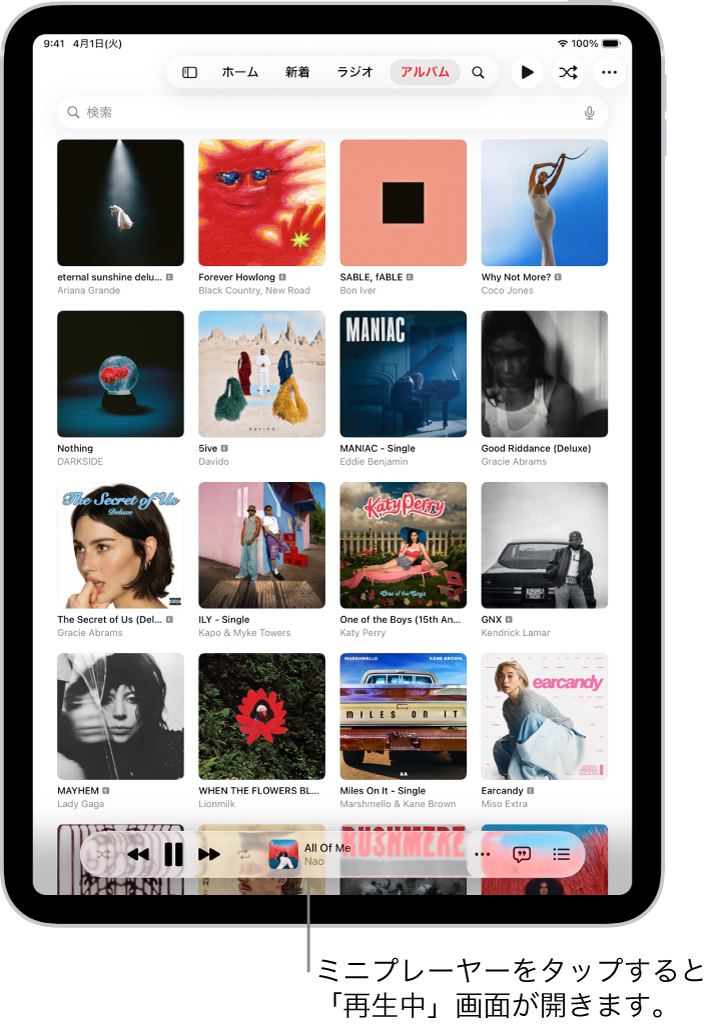
「再生中」画面でコントロールを使用する
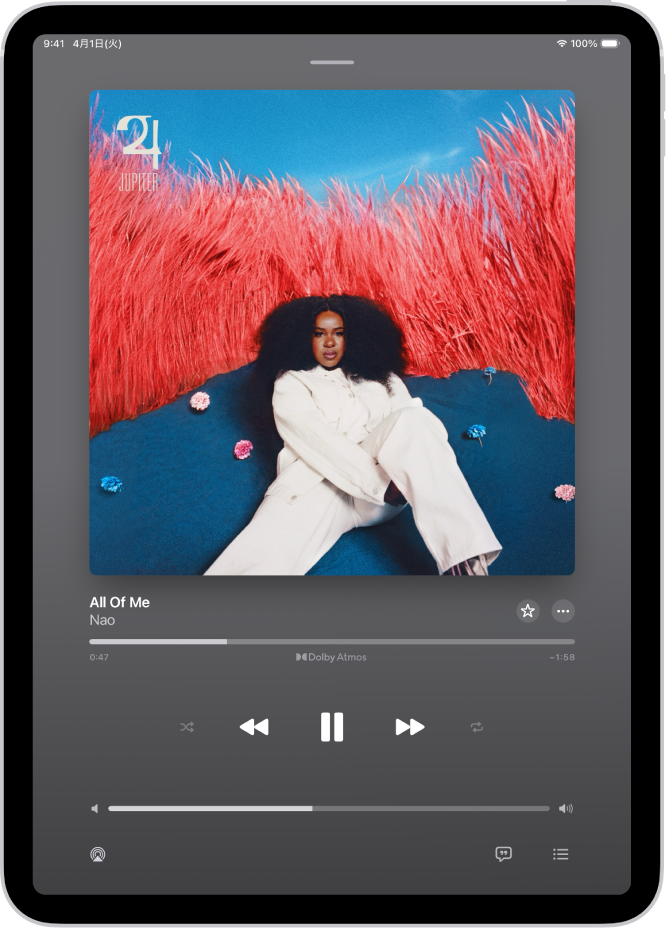
iPadでミュージックアプリ
 を開きます。
を開きます。ライブラリの「最後に追加した項目」画面。ミニプレーヤーが下部付近に表示されています。
次のいずれかの操作を行います:
音量を調整する: 音量スライダをドラッグします。
iPadの側面にある音量ボタンを使うこともできます。
曲の中の好きな場所にスクラブする: 再生ヘッドをドラッグします。
アーティスト、アルバム、またはプレイリストに移動する: 曲名の下のアーティスト名をタップしてから、オプションを選択します。
アニメーションのアルバムカバーアートのオン/オフを切り替える: 「設定」
 >「アプリ」>「ミュージック」と選択し、「アニメーションのアート」をタップしてから、オプションを選択します。
>「アプリ」>「ミュージック」と選択し、「アニメーションのアート」をタップしてから、オプションを選択します。
ミュージックをさらにコントロールするには、以下のいずれかのボタンをタップします:
コントロール | 説明 | ||||||||||
「再生中」画面を閉じます。 | |||||||||||
曲をお気に入りとしてマークします。項目をお気に入りとしてマークするを参照してください。 | |||||||||||
タップしてその他のオプションを表示します。 | |||||||||||
タップすると曲をランダムに再生します(シャッフル)。 | |||||||||||
タップするとアルバム、プレイリスト、またはキュー全体をリピート再生します。(または、ダブルタップすると1つの曲をリピート再生します。) | |||||||||||
タップすると自動再生を使用します。自動再生では、似ている曲がキューの終わりに追加されて再生されます。 | |||||||||||
タップして、DJのように曲と曲の間をシームレスに移行させるAutoMixを使用します。(Apple Musicのサブスクリプションに登録している場合に使用できます。) | |||||||||||
クロスフェードを使う場合にタップします。それぞれの曲のフェードイン(徐々に音量を大きくする)が前の曲のフェードアウト中に行われます。 | |||||||||||
歌詞の発音や翻訳についてヘルプが必要な場合にタップします。このボタンが表示されるのは、お使いのiPadデバイスの主要言語のリストに対応する翻訳や発音を利用できる場合だけです。「設定」 | |||||||||||
曲の先頭に戻ります。再びタップすると、アルバムまたはプレイリスト内の前の曲が再生されます。タッチして押さえたままにすると、現在の曲を早戻しします。 | |||||||||||
再生を一時停止します。 | |||||||||||
現在の曲を再生します。 | |||||||||||
次の曲に移動します。タッチして押さえたままにすると、現在の曲を早送りします。 | |||||||||||
曲の進行に合わせて歌詞を表示します(歌詞が表示されない曲もあります)。 | |||||||||||
BluetoothまたはAirPlay対応デバイスに音楽をストリーム再生します。 | |||||||||||
次に再生する曲のリストを表示します。 | |||||||||||
Bluetooth®またはAirPlay対応デバイスにミュージックをストリーム再生する
iPadでミュージックアプリ
 を開きます。
を開きます。曲の再生中に、ミニプレーヤーをタップして「再生中」画面を開きます。
 をタップしてから、デバイスを選択します。
をタップしてから、デバイスを選択します。
オーディオをHomePodやその他のワイヤレススピーカーで再生するを参照してください。
注記: 同じ音楽を、複数のAirPlay 2対応デバイス(2台以上のHomePodスピーカーなど)で再生できます。2組のAirPodsを1つのiPadとペアリングして、同じ曲や映画を友達と楽しむこともできます。このユーザガイドの複数のAirPlay 2対応デバイスでオーディオを再生する および「AirPodsユーザガイド」のオーディオをAirPodsおよびBeatsヘッドフォンで共有するを参照してください。















